
Desde o Windows XP que a Microsoft tem vindo a melhorar as suas ferramentas de seguranças nativas, ou seja, as ferramentas de segurança existentes no Windows.
Uma das que maiores modificações sofreu foi a Firewall. Embora não possa ser considerada uma Firewall profissional, não deixa de ser uma firewall simples de utilizar e que, para a maioria dos utilizadores, é mais do que suficiente para proteger o computador de ataques externos.
Apesar da versão do Windows 7 ter uma firewall bastante completa, ainda existem pontos que foram deixados "escondidos" dentro do Windows. Um deles é as permissões da Firewall.
Quantas vezes tentou aceder a Internet por um programa e este não conseguia aceder? Um dos problemas pode ser a firewall.
Neste pequeno guia, iremos indicar-lhe como pode alterar as definições da Firewall do Windows de forma a permitir as comunicações de um ou mais programas à Internet.
1º Aceda ao menu iniciar e procure por "Painel de Controlo", seguido de "Enter".
2º Já dentro do Painel de controlo do Windows, clique na hiperligação "Sistema e Segurança", seguido depois de "Firewall do Windows".

3º Deve-se abrir uma nova janela com algumas opções da Firewall. No entanto vamos continuar para as permições da Firewall. para tal, na barra lateral esquerda dessa janela, procure por "Definições Avançadas" e clique no link.

Na janela que se abre é onde iremos trabalhar as opções. Existem duas opções de ligações a configurar: as ligações de saída e de entrada.
Iremos ver como pode permitir que um programa aceda a Internet e receba dados desta. Caso apenas pretenda que a ligação seja feita "num sentido", basta escolher a opção que pretende.
Vamos então continuar:
4º Na janela das Definições avançadas, repare na barra lateral esquerda e procure por "Regras de entrada".
5º Agora chegamos a parte importante, onde iremos permitir que a ligação seja feita. Para tal vamos adicionar um regra na firewall. Depois de clicar em "Regras de saida", repare que, na barra laterar direita, aparece uma opção chamada "Nova regra". Clique nessa opção e deve-se abrir uma nova janela.


3º Deve-se abrir uma nova janela com algumas opções da Firewall. No entanto vamos continuar para as permições da Firewall. para tal, na barra lateral esquerda dessa janela, procure por "Definições Avançadas" e clique no link.

Na janela que se abre é onde iremos trabalhar as opções. Existem duas opções de ligações a configurar: as ligações de saída e de entrada.
Iremos ver como pode permitir que um programa aceda a Internet e receba dados desta. Caso apenas pretenda que a ligação seja feita "num sentido", basta escolher a opção que pretende.
Vamos então continuar:
4º Na janela das Definições avançadas, repare na barra lateral esquerda e procure por "Regras de entrada".
5º Agora chegamos a parte importante, onde iremos permitir que a ligação seja feita. Para tal vamos adicionar um regra na firewall. Depois de clicar em "Regras de saida", repare que, na barra laterar direita, aparece uma opção chamada "Nova regra". Clique nessa opção e deve-se abrir uma nova janela.

Esta janela permite que, de uma forma rápida e simples, possa configurar a excepção. Deve selecionar a opção que pretende. Por exemplo, se pretende permitir o acesso a internet de um programa, selecione a opção "Programa". por outro lado, se pretende abrir uma porta de ligação a Internet para todos os programas existentes no computador, seleccione a opção "Porta". os passos seguintes são auto explicativos, ou seja, basta procurar pelo programa ou escrever o numero da porta.
Existem mais opções mas, como não interessam para o que pretende, podem ser ignoradas.
Nos penúltimos passos pode sempre "Continuar" sem alterar nenhuma opção, bastando apenas introduzir um nome para a regra no ultimo passo.
Feito isto, repare que, na lista das regras, deve ter a sua regra criada e com o nome que colocou. A partir deste momento, a porta ou o programa que seleccionou anteriormente está apto a receber as ligações da Internet.
Se pretende que um programa ou uma porta permita enviar dados para a Internet, basta seguir os passos anteriores, mas, seleccionando a opção da barra lateral da esquerda, "Regras de saida".
Caso tenha alguma questão, não hesite em colocar.
Ate breve!
Existem mais opções mas, como não interessam para o que pretende, podem ser ignoradas.
Nos penúltimos passos pode sempre "Continuar" sem alterar nenhuma opção, bastando apenas introduzir um nome para a regra no ultimo passo.
Feito isto, repare que, na lista das regras, deve ter a sua regra criada e com o nome que colocou. A partir deste momento, a porta ou o programa que seleccionou anteriormente está apto a receber as ligações da Internet.
Se pretende que um programa ou uma porta permita enviar dados para a Internet, basta seguir os passos anteriores, mas, seleccionando a opção da barra lateral da esquerda, "Regras de saida".
Caso tenha alguma questão, não hesite em colocar.
Ate breve!
Feito por DJPRMF para o TugaTech




 Sex 11 Mar 2011 - 11:56 por sundai.
Sex 11 Mar 2011 - 11:56 por sundai.






